Modemi z wifi distribucijo
Zdravo! Enkrat sem že napisal članek, v katerem sem govoril. Pisala sem o možnih možnostih. V tem članku se želim podrobneje osredotočiti na izbiro usmerjevalnika, ki bo deloval z USB 3G modemom. Upoštevajmo nekaj odtenkov, da kasneje po nakupu opreme ne bi bilo težav.
Imam izkušnje z nastavitvijo dveh različnih usmerjevalnikov, ki sta uspešno delovala (in ena še vedno deluje) z USB modemom podjetja Intertelecom. Ta članek bo napisan na podlagi te izkušnje in informacij iz komentarjev na tej spletni strani.
Zdaj vsi aktivno iščejo internet v vaseh, kjer praviloma ni mogoče povezati običajnega kabelskega interneta. In tudi ADSL ni vedno mogoče izvesti, tudi če obstaja telefonska linija. Zakaj obstajajo v vaseh, tudi zunaj mesta, podobne težave z internetom.
Toda v teh primerih običajno pomaga brezžični 3G (4G) internet. Zdaj cene niso več zelo visoke. To je verjetno edini izhod, ko ni žičnega interneta. A tudi tu ni vse tako dobro 🙂 iz enega USB modema lahko deluje samo en računalnik ali prenosnik. In telefoni, tablični računalniki, televizorji in drugi čudeži sodobne tehnologije ne morejo delovati z brezžičnim modemom. Omogočite jim Wi-Fi ali vsaj povezavo prek omrežni kabel.
Torej imate več kot dve napravi, ki ju je treba povezati z internetom, sam internet pa je en USB modem? V redu je, samo kupite in konfigurirajte usmerjevalnik, ki lahko deluje s temi USB 3G (4G) modemi. Modem preprosto povežete z usmerjevalnikom, ga nastavite in usmerjevalnik že distribuira internet med vsemi napravami, prek Wi-Fi ali prek omrežnega kabla, če na primer v računalniku ni Wi-Fi-ja. Če pa kabla od usmerjevalnika do računalnika ne želite položiti, lahko kupite USB-sprejemnik Wi-Fi, za več podrobnosti glejte članek.
Skoraj vsi znani proizvajalci, kot so: Asus, Tp-Link, D-Link, Zyxel, Tenda, so izdali več modelov usmerjevalnikov, ki odlično delujejo z najbolj priljubljenimi modemi 3G (4G).
Tukaj je v tem bistvo večine modemov, ne vseh.
Kaj morate vedeti pri izbiri usmerjevalnika za 3G (4G) modem?
Kot sem že napisal, vsi usmerjevalniki, ki podpirajo modeme USB, ne podpirajo vseh modelov modema. Preprosto povedano, lahko se izkaže, da že imate modem, kupili ste usmerjevalnik, na primer isti RT-N56U (ni poceni naprava) in preprosto ne ve, kako delati z vašim modemom. Kot rezultat: večdnevna boleča nastavitev, na stotine poskusov, da bi usmerjevalnik utripal in odletel v steno 🙂.
Ne glede na vse to morate pred nakupom ugotoviti, ali bo izbrani usmerjevalnik deloval z modemom, ki ga že imate, ali ga boste kupili. Zelo pomembno je!
Izbira usmerjevalnika s podporo za USB 3G
Izbira usmerjevalnika zdaj ni težka. Obiščite nekaj priljubljenih spletnih trgovin in si oglejte vse naprave, ki podpirajo USB 3G. Običajno je v opisu navedeno tako: Vrata WAN: USB 3G... To pomeni, da je usmerjevalnik prijazen do modemov USB. Ali pa pojdite v katero koli običajno računalniško trgovino in vprašajte svetovalca.
Verjetno želite, da vam kaj svetujem? No, glej, nekaj časa mi je uspevalo TP-LINK TL-MR3220, o nastavitvi katere sem napisal v članku ““. Toda po približno mesecu in pol se je pokvaril in prenehal zaznavati modem. In tista, s katero je delal - Novatel U720, jaz pa sem tudi poskušal povezati modem iz Kyivstarja (model, kot je ZTE MF180s, ne spomnim se natančno)... Toda TP-LINK TL-MR3220 je dobro deloval in je poceni ter deluje z različnimi modemi.
Zamenjal sem ga z Asus RT-N13U (Rev.B1), ki sem ga o nastavitvi napisal v tem članku -. Odličen usmerjevalnik za ceno! Z modemom Novatel U720 (ponudnik Intertelecom, Ukrajina) zelo hitro spoprijateljila. Sploh ni bilo težav. Mimogrede, to zimo je delal pri temperaturi približno - 10 stopinj (to je na mestu, kjer sta usmerjevalnik in modem)... In zdi se kot nič, živ 🙂.
TP Link
Toda ta dva modela (o čemer sem pisal zgoraj) so že nekoliko zastareli, čeprav sta TP Link TL Mr3220 in njen starejši brat TP Link TL Mr3420 še vedno zelo priljubljena. Tu je še TP-LINK TD-W8968, o čemer je prav tako vredno razmisliti, in majhen TP-Link TL-MR3040. In cene so zelo dobre. Glede razmerja med ceno in kakovostjo je TP Link verjetno vodilni.

Asus
Če želite kaj bolj resnega, potem priporočam, da vzamete Asus (bo pa tudi dražje)... Na primer RT-N65U, RT-AC56U, RT-N56U, RT-AC66U. To so dragi usmerjevalniki, če sem iskren, ne vem, ali je smiselno vzeti tak "stroj" za delo z USB modemom. Kupil bi nekaj preprostejšega, tudi od Asusa, na primer majhnega Asusa WL-330N3G (ampak za veliko različne naprave, Svetoval bi, da vzamem polnopravni usmerjevalnik).

Zyxel
Ta proizvajalec ima tudi zanimive in priljubljene modele: Keenetic Giga II, Zyxel Keenetic II, Zyxel Keenetic Omni, Zyxel Keenetic 4G II.
Glej tudi Tenda, D-Link, Edimax. Kot sem že napisal, je na izbiro veliko. Tu ne bi smelo biti težav.
Preverjanje združljivosti usmerjevalnika in modema
Zelo pomembno je! Če boste kupili samo usmerjevalnik, že imate modem, potem morate razumeti, ali so združljivi. Praviloma vsak proizvajalec (za vsak model usmerjevalnika) na strani je seznam podprtih modemov in ponudnikov.
Ugotoviti morate model vašega modema. To je model, vendar "4G modem iz MTS" ali "Modem Beeline" (kot mi običajno pišejo v komentarju), to ni model.
Ko ste že izbrali usmerjevalnik in veste, katerega boste kupili (ali že imate) modem, jih lahko preverite glede združljivosti.
Tu je nekaj strani, na katerih si lahko ogledate sezname podprtih modemov:
Za Asus, Tenda in druge še vedno nisem našel seznama podprtih modemov (mogoče veste?)... Zato imamo tukaj dve možnosti: bodisi vzamemo telefon, pokličemo službo za podporo (proizvajalec usmerjevalnika) in se pozanimajte o združljivosti nekaterih modelov. Ali pa v Google vtipkamo naslednjo zahtevo »Keenetic Giga II in Novatel U720« (model usmerjevalnika in modema)... In poglejte, katere informacije so tam. Morda je nekdo že poskušal te dve napravi spoprijateljiti.
Ko se prepričate o združljivosti izbranih naprav, jih lahko kupite in prilagodite. ne bi smelo biti težav. Razen takoj.
Odgovori na nekatera priljubljena vprašanja
Ali usmerjevalnik uporablja internet, ko naprave niso povezane?
Takšno vprašanje sem srečal nekje v komentarjih. Težava je bila v tem, da je usmerjevalnik sam uporabljal internet, ko so bile vse naprave izklopljene. Razumem, da je internet 3G običajno omejen, a tistih nekaj megabajtov, ki jih usmerjevalnik izčrpa, ni strašljivih. Preprosto mora preveriti, ali obstaja internetna povezava. Na dan se nabere več megabajtov. Ampak mislim, da ni strašljivo.
Ali je mogoče usmerjevalnik z modemom postaviti na hladno?
Za izboljšanje kakovosti sprejema je pogosto treba usmerjevalnik in modem postaviti na mesta, kjer je omrežje boljše in stabilnejše. S programom lahko najdete najboljšo pokritost (s priključitvijo modema na prenosni računalnik in ko končate s preizkušanjem omrežja, se nato povežite z usmerjevalnikom).
Običajno je to podstrešje, veranda itd. Tam, kjer je pozimi hladno. Tukaj je težko natančno odgovoriti, toda moj usmerjevalnik (Asus RT-N13U (Rev.B1) in modem sta temperaturo uspešno prenesla na približno -10 stopinj. Ne izklopim jih, ves čas delujejo. Zdi se, da vse je v redu, vendar je lahko vse 🙂. Glavno je, da ni vlage. In v plastične vrečke jih je bolje ne zaviti.
Ali lahko uporabim USBpodaljšek za povezavo modema z usmerjevalnikom?
Lahko. Če pa je mogoče brez podaljška, je bolje, da modem priključite neposredno. Če opazite tudi kakršne koli težave: prekinitve povezave, nizko hitrost, slab signal itd., Poskusite odstraniti podaljšek USB.
Podaljšek imam nekje čez dva metra in je vse v redu. Poleg tega je podaljšek najpreprostejši in najcenejši.
Pogovor
Upam, da sem lahko v celoti odgovoril na vprašanje o izbiri usmerjevalnika s podporo za brezžične modeme.
Če imate kakršna koli vprašanja ali dodatke, vprašajte, ne oklevajte 🙂.
Kupi jih namreč zelo veliko. Z možnostjo povezave z internetom prek kartice SIM (sim) Beeline, Megafon, MTS, Sky Link ali Tele2če imate vgrajeno 3G modul. So popolnoma povezani z internetom in brskajo po internetu. Tudi tablični računalnik lahko uporabljate kot telefon, kličete in pošiljate sms. Če pa potrebujete internetni tablični računalnik ali prenosni računalnik ali ga morda resnično želite imeti, vendar ga doma ne morete povezati z internetom?
Ne zavzemam mest, kjer so mobilni operaterji zavzeli stabilne položaje na terenu mobilna komunikacija in internet, obstaja tudi žična internetna povezava na visoki ravni. Večina vasi in vasi je preprosto prikrajšana za ta čudež 21. stoletja - internet, kaj storiti? Ponujam preprosto pomoč vsem, ki ste se že naveličali plezanja na podstrešjih, okenskih policah in terasah v iskanju vsaj neke vrste internetne povezave z modemom, priključenim na tablični računalnik ali vstavljeno sim-kartico v tablični računalnik (če obstaja podpora za funkcijo 3G). Sama sem preizkusila tisoč načinov, kako "dobiti" internet. Kupil sem in povezal satelitski internet,čeprav je hitrost prenosa podatkov zelo nizka in sem jo moral opustiti, sem naročil vse vrste anten, da ojačajo signal za USB modem. Načeloma je to mogoče, če je signal zelo šibek, predvsem pa morate vzeti anteno skupaj z USB modemom z možnostjo priključitve zunanje antene.
Ali vsaj tisti modem USB, ki vam ga bo svetoval prodajalec usmerjene antene, če se bo tako osvobodil. Sam sem kupil 5 usmerjevalnih anten, dve sta aktivni, nimam se na kaj pohvaliti, a nobena od njih ni dala želenega učinka. Naročil sem iz Sankt Peterburga, Moskve, Voroneža nič kakovosti. Ne, seveda obstajajo "delujoče" usmerjene antene, sam sem jih videl in preizkusil, a potem, ko sem si vzpostavil internet.
Čeprav interneta sploh ne »ujame«, morate za usmeritev signala kupiti usmerjeno anteno. In že njej, vse, o čemer bom zdaj pisal.
Tako tudi pri meni YUSB-modem zajema samo okno, oziroma okensko polico v eni od sob. V preostalem se nič ne ujame. Svojega območja in regije prebivališča ne navajam posebej, ker vem, da se ta težava z internetno povezavo ne pojavlja samo zame.
Na primer, v sosednji vasi pri mojih prijateljih, tablični računalnik s 3G modemsko funkcijo "lovi" samo na podstrešju. Smešno je ... ... ... ampak kaj storiti ??? Kupili smo modno napravo in nismo upoštevali ruske resničnosti.
So pa optimisti - "Prav, pravijo, tablico bomo uporabljali v mestu, ko gremo."
Toda po naših preobrazbah imajo zdaj z internetom vse v redu.
Rezervirala bom. Glavno je, da veste, kje se vsaj malo v vaši hiši prek USB modema ujame internet. Kateri mobilni operater ni pomemben, najsi bo to Beeline, Megafon, MTS ali Tele2. Poskušal sem z vsemi operaterji in stabilno deluje z vsemi.
Torej:
Potrebno USB modem. Beeline, Megafon, MTS, Sky Link ali Tele2. S plačano neomejeno tarifo.
Usb-modem "Beeline" in "SkyLink" skupaj z zunanjo anteno, ki je nameščena na ulici. Na drug način interneta ni bilo mogoče najti.
Vstavi USB modem v prenosnik (računalnik) in v računalnik namestite program za povezavo z internetom. (primer z modemom Megafon). Nastavitve in nastavitve za modeme drugih operaterjev so podobne.
Podaljšani kabel USB. Največ 1,5 - 2 metra (če daljši usmerjevalnik morda ne "vidi" modema). Žica za priključitev usb modema na prenosnik ali wi-fi usmerjevalnik.
Kaj še vedeti, če še ne veste, kje v vaši hiši ali stanovanju je internetni signal boljši. Na različnih mestih doma morate nositi prenosni računalnik z usb-modemom in malo počakati. Če se v programu Megafon / modem ali drugem operaterju v 10-15 sekundah ne prikaže nobena antena, morate spremeniti lokacijo iskanja. Dokler ne najdete pravega mesta. (IŠČEL SAM SAMO SIGNAL 3G)
Ponavadi sem našel eno ali celo nič, anteno. Toda tudi z enim odsekom je usmerjevalnik wi-fi stabilen. Če sem usb modem premaknil za vsaj 5 centimetrov navzgor ali navzdol, je signal izginil.
Ko najdete natančno mesto, v svojem stanovanju, kjer lahko s pomočjo modema najdete vsaj en oddelek na anteni v "programu" za zagon interneta.
________________________________________________________
________________________________________________________
Zdaj morate konfigurirati sam usmerjevalnik.
Zdravo! Nadaljujemo s temo distribucije interneta prek Wi-Fi iz prenosnika ali stacionarnega računalnika (z adapterjem Wi-Fi). V tem članku vam bom povedal, kako distribuirati Wi-Fi, če je vaš internet povezan prek modema USB, to je povezave 3G ali 4G. Zdaj se ta internet običajno uporablja v
Zdravo! Nadaljujemo s temo distribucije interneta prek Wi-Fi iz prenosnika ali stacionarnega računalnika (z adapterjem Wi-Fi). V tem članku vam bom povedal, kako distribuirati Wi-Fi, če imate internet povezan prek modema USB, potem obstaja povezava 3G ali 4G. Zdaj se takšen internet običajno uporablja v vaseh, saj v mestu obstaja možnost postavitve običajnega kabelskega interneta. Je cenejši, deluje bolj stabilno in hitrost je večja.
Če imate internet prek modema USB, imate prenosnik ali osebni računalnik z vmesnikom Wi-Fi, o čemer sem pisal tukaj, in želite deliti Wi-Fi iz računalnika za pametni telefon, tablični računalnik ali drugo računalniki, potem je ta članek tisto, kar potrebujete. Na našem spletnem mestu že imamo navodila, kako konfigurirati distribucijo interneta v sistemih Windows 7 in Windows 10 (Windows 10). Toda tam sem pokazal na primeru, ko je bil internet povezan prek omrežnega kabla. Če pridete sem po naključju in že ste Internet ne prek modema USB, potem so ta navodila:
- Kako distribuirati internet prek Wi-Fi iz prenosnika v operacijskem sistemu Windows 7?
- Kako deliti Wi-Fi iz prenosnika v sistemu Windows 10 (Windows 10)?
Povedal vam bom eno majhno skrivnost, dajte internet v skupno rabo z modema USB lahko tudi prek usmerjevalnika. Obstajajo posebni modeli, ki podpirajo 3G / 4G modeme in z njimi odlično delujejo. O tej temi sem podrobno pisal v ločenem članku: kako distribuirati internet prek Wi-Fi iz 3G USB modema. No, če ne želite kupiti Wi-Fi usmerjevalnikpotem ga lahko vaš prenosnik nadomesti. Čeprav to ni vedno priročno, boste morali konfigurirati dostopno točko v sistemu Windows, kar bomo zdaj storili.
Pokazal bom na primeru operacijskega sistema Windows 7. Toda v Windows 8 in Windows 10 (Windows 10) bo nastavitev distribucije interneta z USB modema popolnoma enaka. Imam še modem Huawei EC 306 in operaterja Intertelecom. Da, imate drugačen modem in drugega operaterja (MTS, Beeline, Megaphone itd.), Zato ne morem zagotovo trditi, da vam bo ta metoda uspela. Treba poskusiti. Kot vidim iz komentarjev k drugim člankom, včasih ni mogoče distribuirati interneta z USB modema (preprosto ga je mogoče nepravilno konfigurirati). Toda s 3G modemi operaterja Intertelecom vse deluje, prenosnik brez težav distribuira Wi-Fi.
Zagon distribucije interneta prek Wi-Fi iz USB modema v sistemu Windows
Konfigurirali bomo z uporabo ukazne vrstice. Oziroma brez programov drugih proizvajalcev. Če pa ste navajeni, da za zagon dostopne točke uporabljate programe, kot so Switch Virtual Router, Virtual Router Plus, Connectify itd., Potem mislim, da bodo tudi s povezavo prek modema v redu.
Preden nadaljujete z namestitvijo:
- Imeti morate prenosnik ali računalnik (z adapterjem), v katerem je nameščen Wi-Fi. Če brezžična povezava ne deluje, posodobite / namestite gonilnik na adapterju.
- USB modem mora biti povezan in konfiguriran. Povezava deluje in internet v računalniku (na katerem bomo nastavili) bi moral delovati.
Če je vse v redu, lahko nadaljujete. Zažene ukazno vrstico. Odprite Start in v iskalno vrstico vnesite »Ukazni poziv«. Prikazali se bodo rezultati iskanja "Ukazna vrstica", z desno miškino tipko kliknite in izberite Zaženi kot skrbnik.

Zdaj kopirajte ta ukaz:
"help-wifi-com" Je ime omrežja, ki ga bo prenosnik distribuiral, in "12345678" - geslo, ki ga boste morali določiti za povezavo z omrežjem.
Prilepite ga v ukazno vrstico (z desno miškino tipko - prilepite. V operacijskem sistemu Windows 10 (Windows 10) samo z desno miškino tipko kliknite miškin kazalec) in kliknite Enterizvršiti ee. Pojavilo se mora poročilo, kot na spodnjem posnetku zaslona.

Če je na posnetku zaslona vse kot moje, lahko nadaljujete.
Nadalje na enak način izvedite naslednji ukaz za zagon distribucije Wi-Fi:
Prikazati se mora poročilo: "Gostovano omrežje se je začelo"... Če ste tam prejeli poročilo, da »ni bilo mogoče zagnati gostujočega omrežja ...«, preverite, ali je Wi-Fi vklopljen. Če je omogočeno, posodobite gonilnik za Wi-Fi adapter. O rešitvi te napake sem napisal v članku: gostujočega omrežja v sistemu Windows nisem mogel zagnati.
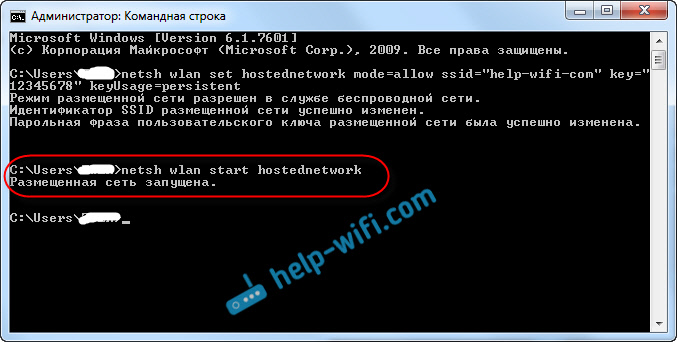
Ukazno vrstico za zdaj pustimo odprto. Zdaj pa najpomembnejša stvar. Za povezavo, ki je konfigurirana prek našega USB modema, moramo omogočiti skupno rabo interneta. Če zdaj v telefonu ali tabličnem računalniku vklopite Wi-Fi, boste videli, da že obstaja omrežje, ki smo ga zagnali z imenom "help-wifi-com" (če ga niste spremenili). Z njo se lahko že povežete. Internet pa ne bo deloval, dokler ne bomo odprli splošnega dostopa prek 3G / 4G modema.
Konfiguriranje javnega dostopa do interneta prek modema USB
Z desno miškino tipko kliknite ikono internetne povezave (mimogrede jo lahko dobite v obliki antene z rdečim križem) in izberite Center za omrežja in skupno rabo... Nadalje, odprto Spreminjanje parametrov vmesnika.

Tam bi morali imeti povezavo z imenom 3. Brezžična omrežna povezava (številka na koncu je lahko drugačna). V operacijskem sistemu Windows 10 (Windows 10) se imenuje Local Area Connection. Zanj moramo odpreti dostop do interneta.
Zdaj pozornost! Z desno miškino tipko kliknite povezavo, prek katere se povežemo z internetom. Kmalu vse se poimenuje enako kot vaš operater. Zame je to Intertelecom. Modem bo naveden tudi pod imenom. Izberemo element Lastnosti.
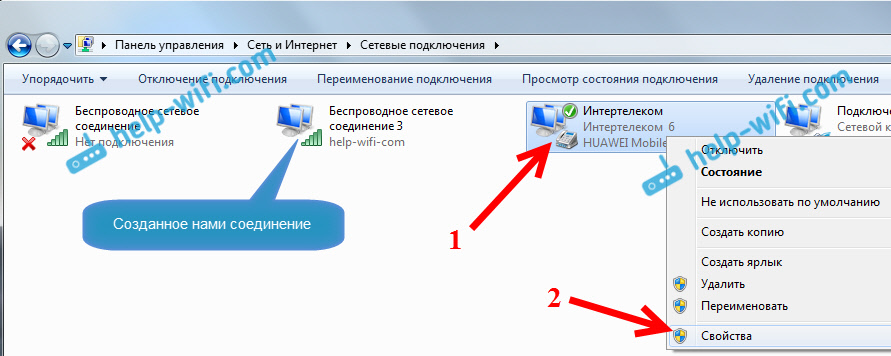
V novem oknu pojdite na zavihek Dostop (če se prikaže neka povezava, samo kliknite V redu). Označimo polje Dovoli drugim uporabnikom omrežja, da uporabljajo povezavo do interneta tega računalnika, v spustnem oknu izberite Brezžična omrežna povezava 3 (morda imate drugo številko) in pritisnite V redu.

Kmalu se bo pojavilo sporočilo, da bodo nastavitve uporabljene ob naslednjem zagonu povezave. Zato zdaj prekinemo povezavo z internetom in se ponovno povežemo.
Vse bi moralo delovati. Napravo povežite z omrežjem Wi-Fi, ki je v skupni rabi z računalnikom. Internet bi že moral delovati. Če obstaja omrežje Wi-Fi, vendar internet ne deluje, preverite nastavitve javnega dostopa in izklopite protivirusni program. O tej težavi sem pisal v članku: Distribuiran Wi-Fi iz prenosnega računalnika in internet ne deluje "Brez dostopa do interneta."
Upravljanje omrežja gostovanja:
Če želite ustaviti distribucijo Wi-Fi, v ukazni vrstici zaženite naslednji ukaz:
netsh wlan stop hostednetwork
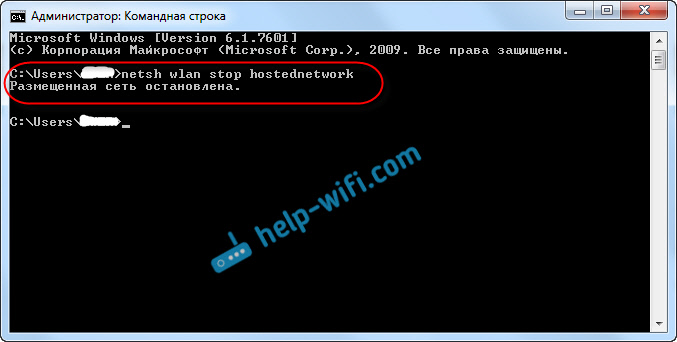
Za zagon omrežja izvedemo že znani ukaz (s tem ukazom morate omrežje zagnati po vsakem ponovnem zagonu računalnika):
netsh wlan zaženi gostljeno omrežje
Če želite spremeniti ime omrežja Wi-Fi ali geslo, morate zagnati naslednji ukaz:
netsh wlan nastavi hostednetwork mode \u003d allow ssid \u003d "help-wifi-com" key \u003d "12345678" keyUsage \u003d persistent
Spreminjanje potrebnih parametrov v njem.
Če imate pri zagonu omrežja kakršne koli težave, preberite nasvete, kako jih odpraviti, na koncu tega članka.
Upam, da vam je uspelo in ste lahko distribuirali internet, ki ga prejmete prek USB 3G / 4G modema. Če se kaj ne izide, pišite v komentarje, bomo razumeli. No, ne pozabite, da ga ne morete konfigurirati z vsakim modemom. V bistvu je težava v tem, da v lastnostih povezave ni zavihka "dostop".
BOMO ZELO HVALNI !!!
Dober dan!
To je moj prvi pregled za tehniko / elektroniko. In takoj bom rekel, da sem v tej zadevi popoln laik. Mislim pa, da bo moj pregled koristen tistim, ki tudi ne razumejo tehnologije, a nameravajo kupiti kompakten in mobilni modem za distribucijo Wi-Fi.
Težko razumem najrazličnejše naprave in njihove nastavitve. Zato potrebujem modem, ki ne bo povzročal težav pri povezovanju. Ta model je namenjen samo ljudem, kot sem jaz. Kupil sem in povezal!
Torej, junak mojega pregleda je modem Huawei E8372
Ozadje.Živim v predmestju in do hiše nimam ločene internetne povezave. Hiša je zasebna, izkaže se precej draga. Že nekaj let uporabljam modem Megafon, ki je bil povezan s prenosnikom. Toda s prihodom pametnega telefona in tabličnega računalnika sem hotel imeti napravo za distribucijo Wi-Fi doma.
☆★☆★☆★☆★☆★☆★☆★☆★☆★☆★☆★☆★
Moje zahteve so preproste.
✮Mobilnost. Tako da za povezavo ne potrebujete prenosnika.
✮Univerzalnost "sprejemanja" kartic SIM. To pomeni, da lahko v modem vstavite kartico SIM katerega koli operaterja.
✮ No, najpomembneje pa je, da je signal popolnoma zajet in je območje pokritosti / distribucije dovolj široko.
☆★☆★☆★☆★☆★☆★☆★☆★☆★☆★☆★☆★
Seveda se je postavilo vprašanje, kateri modem izbrati? Cena se začne od 1000 rubljev. no in traja v nedogled. Kateri pa bi bil dober?
Na primer. V službi smo kupili 2 modema. Ena dokaj odlična TP-LINK. Mobilna, kompaktna, dobra internetna distribucija. Ampak kupil pred približno dvema letoma. Želel sem nekaj novega.
Še ena nepremična naprava iz Megaphone-a. Grozno. Signal sploh ne ujame.
Za pomoč sem prosil prijatelja, ki se razume v tehnologijo. Predlagal mi je, da ta modem kupim pri Huaweiju.
Kupil sem modem Huawei v DNS. Spremljal sem cene na trgu Yandex. V tej trgovini je bila ob nakupu cena najnižja - 2800 rubljev.
Škatlo z navodili sem nekam postavil. Pokazal bom samo modem. Pokrov lahko enostavno odstranite tudi z ukrivljenim ročajem, kot sem jaz.

Uporabniško ime in geslo sta navedena znotraj modema. Potem jih lahko spremenite sami. Če sem iskren, se ne spomnim, kako mi je to uspelo. Če pa v iskanju zastavite vprašanje, bo sistem dal podroben odgovor.

Običajno modem povežem prek USB / adapterja / ali karkoli že je. Prosim, ne smejte se, ne vem pravilnega imena te stvari. Upam pa, da razumete.

živim v dvonadstropna hiša... Običajno je modem povezan v drugem nadstropju. Ko sem s telefonom v pritličju v zadnjih sobah, je signal popolnoma zajet. Omrežje ne izgine. Hkrati se na wi-fi povežem prek več naprav: prenosnika, pametnega telefona, tablice.
V modem imam vstavljeno kartico SIM Megaphone. V mojem mestu Megafon deluje najbolje. Kot sem napisal zgoraj, sem imel včasih modem iz Megafona. Kartica SIM ostaja enaka. Zdaj pa je moj internet hitrejši. In to je zelo spodbudno.
Zdaj ga uporabljam že več kot 4 mesece, glede modema ni pritožb. Moja ocena je 5+.